Memory_Management (Windows 10), chyba: co je to chyba a jak ji opravit?
Desátá modifikace systému Windows, jako každý jiný systém této rodiny, není imunní vůči výskytu selhání. Jedním z nejběžnějších je MEMORY_MANAGEMENT. Windows 10 (chyba při instalaci) může způsobit tzv. BSoD (modrá obrazovka smrti, která může být červená). Přečtěte si více o tom, co způsobuje chování tohoto systému a jak tento problém řešit. Pozornost bude věnována odděleně od hlavních příčin, které způsobí selhání tohoto typu a související faktory, které hrají stejně důležitou roli při pochopení podstaty toho, co se děje.
MEMORY_MANAGEMENT (Windows 10) Chyba: příčiny
Přístup k problému by měl být výhradně začínat pochopením podstaty. Popis samotného kódu zastávky označuje, že došlo k selhání na úrovni přístupu do paměti počítače. A uživatel často neví, jaká paměť způsobuje vzhled obrazovky smrti, v níž je uveden kód chyby MEMORY_MANAGEMENT. Windows 10 jako výchozí používaný operační systém neposkytuje prakticky žádnou informaci, která indikuje pouze paměť.
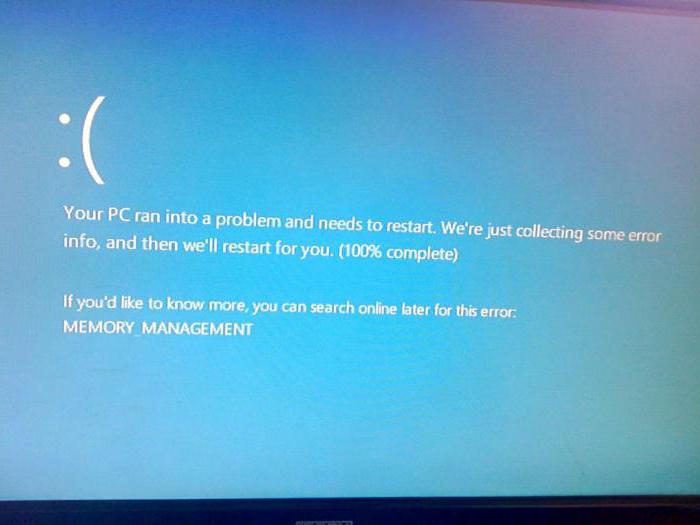
A co je to vzpomínka? Provozní, virtuální nebo pevný disk? Nebo snad primární vstupní / výstupní systém nefunguje správně? Zde je třeba myslet. Okamžitě označte všechny možnosti chyb:
- problémy s pruhy RAM;
- Winchester chyby;
- zastaralé nebo nesprávně nainstalované ovladače zařízení;
- nepodporované napájení.
Nicméně i přes tento seznam příčin selhání se hlavní problém týká provozní paměti. Jelikož je absolutně zapojen do všech procesů prováděných softwarovými komponentami a hardwarem, zvážíme několik možností řešení tohoto problému.
Chyba MEMORY_MANAGEMENT (Windows 10): Jak opravit selhání systému?
Problém je v paměti RAM nebo v zařízeních, které k němu přistupují, takže nejprve postupujeme z toho, že je třeba testovat.
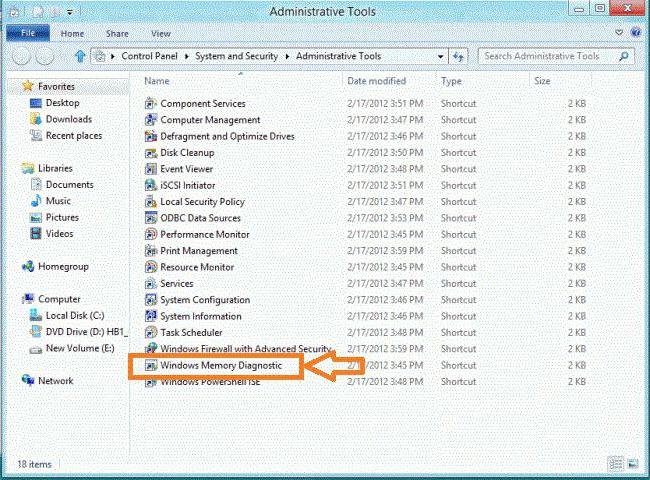
V systémech Windows se to provádí prostřednictvím vestavěného diagnostického nástroje, ke kterému lze přistupovat prostřednictvím administrátorské sekce, která se nazývá buď "Ovládacím panelem", nebo prostřednictvím pravého tlačítka myši na ukazateli počítače v "Průzkumníku" s volbou řídicího řetězce. Zde stačí najít řádek modulu kontroly paměti a dvojitým kliknutím aktivujete jeho spuštění. Systém nabídne dvě možnosti ve formě okamžité kontroly s restartováním systému a kontrola při dalším restartu. Je lepší vybrat první (doporučenou) možnost.
Pokud je vzhled BSoD s popisem kódu stop MEMORY_MANAGEMENT spojen s touto hlavní příčinou Windows 10 (kontrola nebo chyba údržby paměti), je možné, že systém sám opraví některé problémy tím, že zablokuje přesměrování příkazů z neúspěšných panelů pracovníkům. Ale to vždy nefunguje a často problém leží jinde.
Diagnostika paměti RAM pomocí nástrojů třetích stran
Selhání paměti MEMORY_MANAGEMENT, systém Windows 10 (chyba) může být diagnostikován pomocí univerzálního nástroje nazvaného Memtest86 +. Je pravda, že neopravuje možné problémy, ale odhaluje je na úrovni fyzických adres.
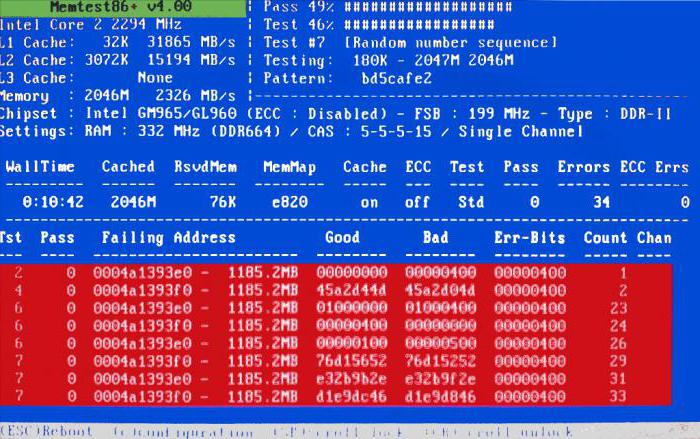
Můžete dokonce spustit nástroj ve formě přenosné verze zaznamenané, například na spouštěcím disku nebo USB flash disku. Po úspěšném absolvování testu však bude možné zjistit, který paměťový pás způsobí selhání funkce MEMORY_MANAGEMENT. Chyba systému Windows 10 (ve smyslu operačního systému) bude rozpoznána s označením pouze špatných segmentů RAM. V standardní systémové jednotce ATX budete muset odstranit pravý panel a vyjmout zařízení ze slotu na základní desce. S notebooky - horší. Někdy je velmi obtížné se dostat do paměti RAM (zejména u zařízení Lenovo nebo Sony VAIO).
HDD, ovladače a chyby systému BIOS
Samostatně by se mělo říci o problémech s pevnými disky a ovladači "železných" zařízení, která jsou v systému přítomna. Dokonce i původní systém zpracování BIOS / UEFI může způsobit tento typ selhání. V nejvíce ideálním případě doporučujeme nejprve aktualizovat samotný firmware.
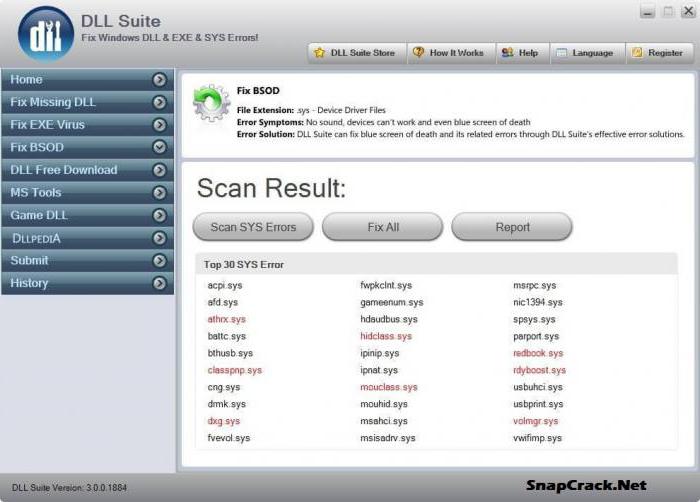
U pevných disků použijte příkazový řádek s obnovením systémových komponent ve formě sfc / scannow nebo použijte program obnovy pro chybějící knihovny systému jako je DLL Suite.
Pokud jde o hardwarové ovladače, které mohou také způsobit takové poruchy (zejména grafické karty), důrazně doporučujeme používat databázi nejnovější verze DriverPack Solution nebo Driver Booster čtvrté modifikace.
Schémata napájení
Zbývá dodat, že přehřátí kolejnic RAM může být také spojeno s nesprávně instalovaným okruhem spotřeby energie. Například s vyváženými hodnotami nebo vysokým výkonem existuje problém, ale při přechodu na úsporu energie to není.
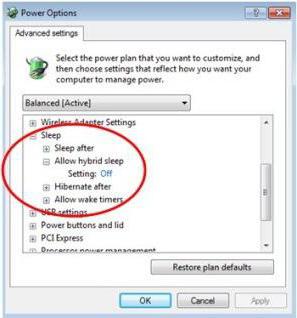
Cesta z této situace bude obvyklá změna schématu, která se nazývá z "Ovládacího panelu" a na přenosných počítačích - z nabídky pravého tlačítka myši na ikonu baterie v systémové liště. Doporučuje se nepoužívat hibernaci (spánek). Systém Windows 10, dokonce i při všech optimalizovaných nastaveních, se při ukončení může "zavěsit". Proč Nikdo neví.